Mengubah atau mengatur ulang kata sandi akun Microsoft Anda tidak harus menjadi pengalaman yang traumatis. Anda dapat membuat kata sandi baru menggunakan fitur setel ulang kata sandi Microsoft dan segera menyelesaikannya.
Apakah Anda ingin mengubah kata sandi saat ini agar lebih aman atau Anda perlu mengatur ulang kata sandi akun Microsoft yang terlupa, kami akan memandu Anda melalui langkah-langkahnya.
Akun Microsoft vs. Akun Pengguna Windows
Pertama, catatan tentang perbedaan antara akun Microsoft dan akun pengguna Windows. Kata sandi akun Microsoft Anda mungkin berbeda dengan kata sandi Windows Anda. Kata sandi Windows Anda juga disebut kata sandi akun pengguna Anda. Saat Anda membuat akun pengguna di komputer Windows, Anda memiliki opsi untuk membuat akun lokal atau membuat dan/atau masuk dengan akun Microsoft.
Jika Anda membuat akun Windows lokal, pengaturan akun dan file pribadi Anda disimpan secara lokal ke hard drive komputer Anda. Jika Anda masuk dengan akun Microsoft, sebagian besar pengaturan akun dan file pribadi Anda disimpan di cloud di server Microsoft.
Dengan kata lain, jika Anda masuk ke Windows 10 atau Windows 11 dengan kata sandi akun lokal, Anda masih harus masuk ke akun Microsoft saat ingin menggunakan layanan dan aplikasi Microsoft seperti OneDrive, Outlook.com, atau akun Xbox Langsung Anda.
Perhatikan juga bahwa jika Anda menggunakan pengelola kata sandi seperti Lulus Terakhir atau KeePass dan Anda membuat akun Microsoft sebelum tahun 2009, kata sandi akun Microsoft Anda mungkin tercantum sebagai kata sandi Live.com Anda.
Selanjutnya, kita akan membahas cara mengubah kata sandi akun Microsoft Anda, lalu kita akan membahas cara menyetel ulang kata sandi akun Microsoft Anda jika Anda lupa.
Cara Mengubah Kata Sandi Akun Microsoft Anda
Ini adalah petunjuk ketika Anda mengetahui kata sandi Microsoft Anda saat ini dan ingin mengubahnya. Ini adalah peluang bagus untuk membuat sandi yang lebih kuat guna meningkatkan keamanan akun Anda.
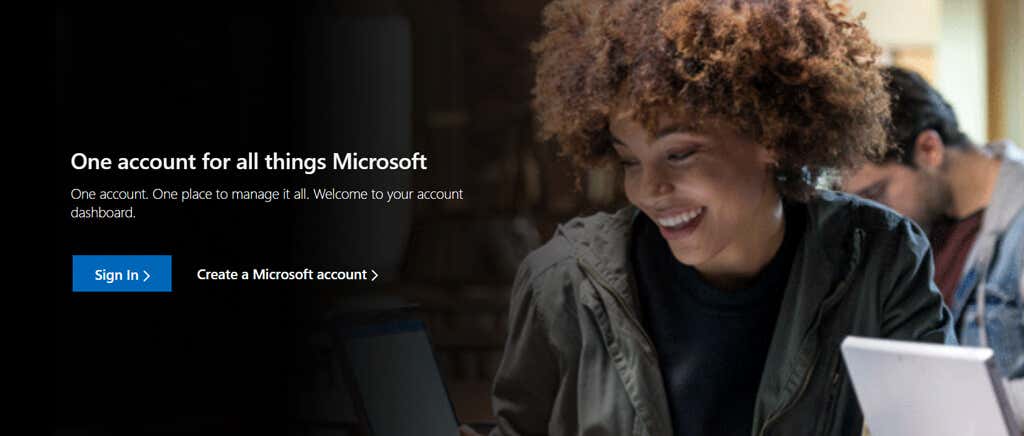
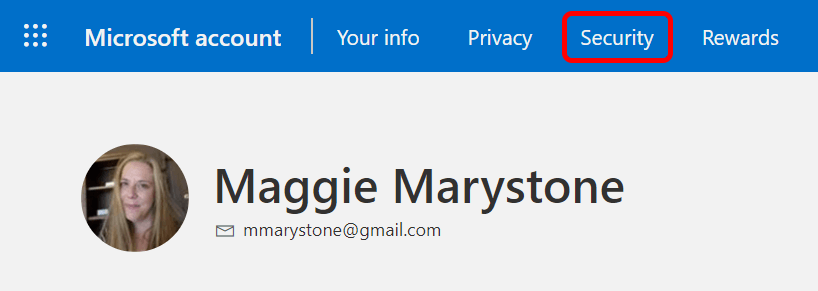
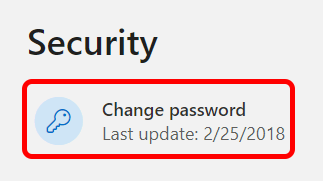
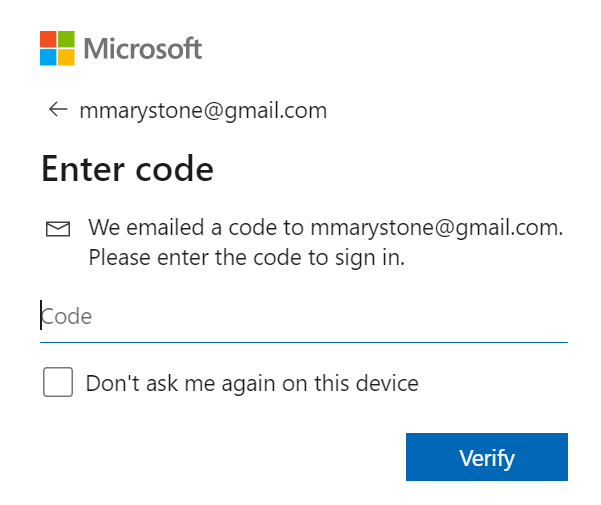
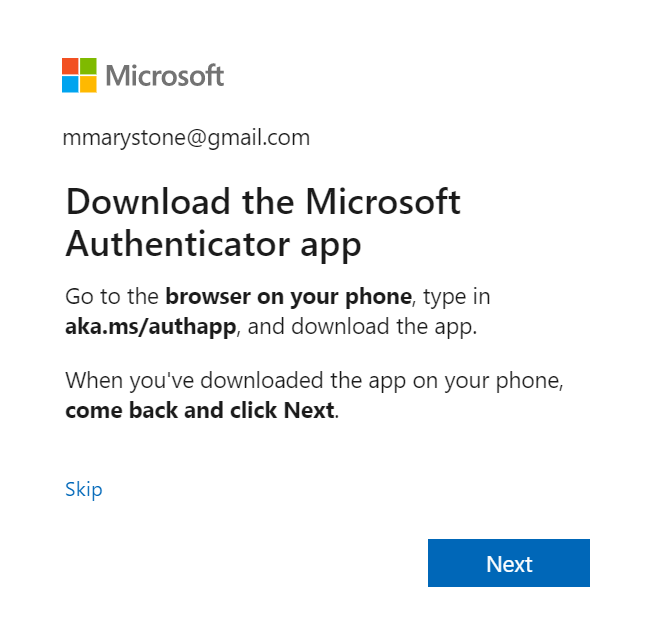
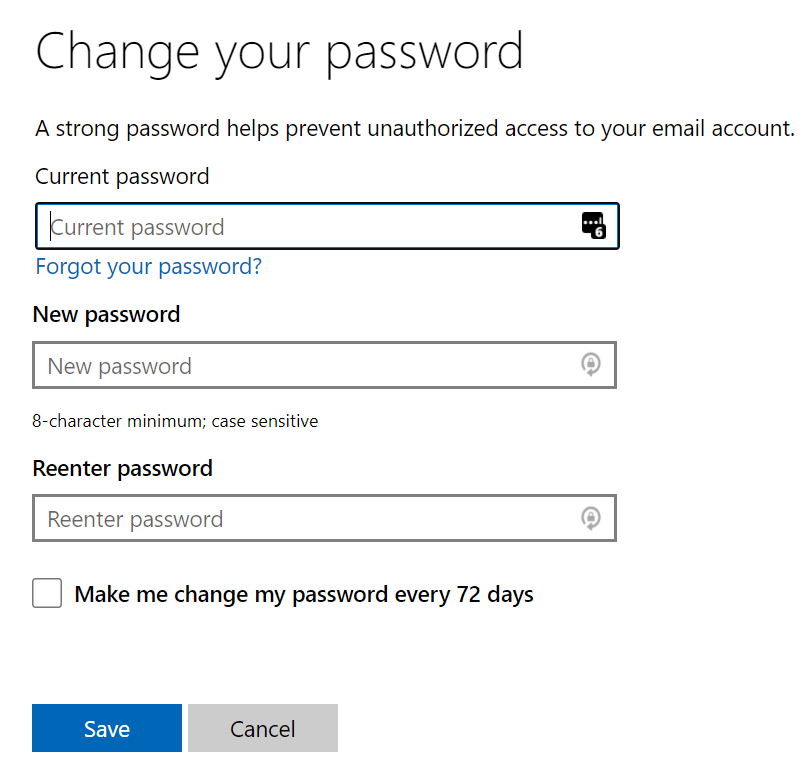
Jika karena alasan apa pun, Anda tidak dapat mengubah kata sandi dengan mengikuti langkah-langkah di atas, metode pemecahan masalah pertama yang harus Anda coba adalah mengikuti langkah-langkah di bawah ini untuk menyetel ulang kata sandi akun Microsoft Anda.
Cara Mereset Kata Sandi Akun Microsoft Anda
Jika Anda tidak mengetahui kata sandi akun Microsoft Anda, Microsoft tidak lagi menggunakan petunjuk kata sandi. Namun, Anda tetap dapat mencoba menggunakan tautan Lupa Kata Sandi untuk memulihkan kata sandi Anda sebelum melakukan pengaturan ulang.
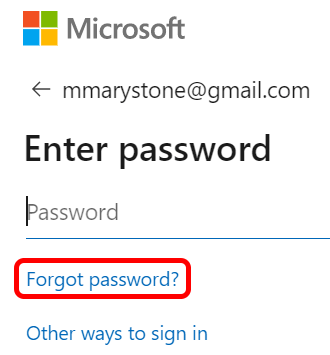
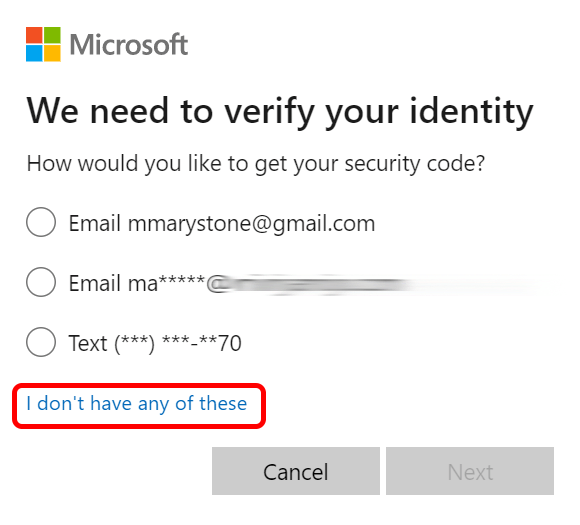
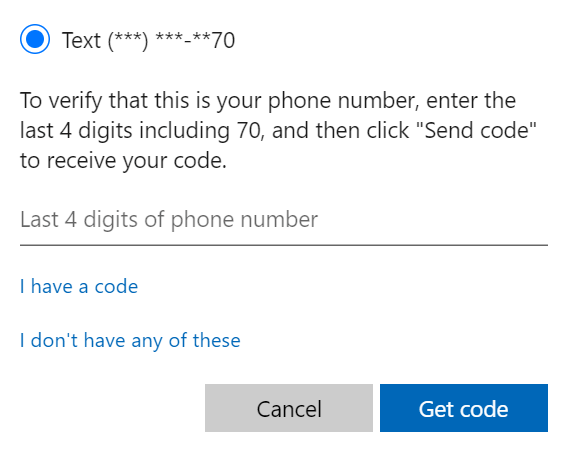
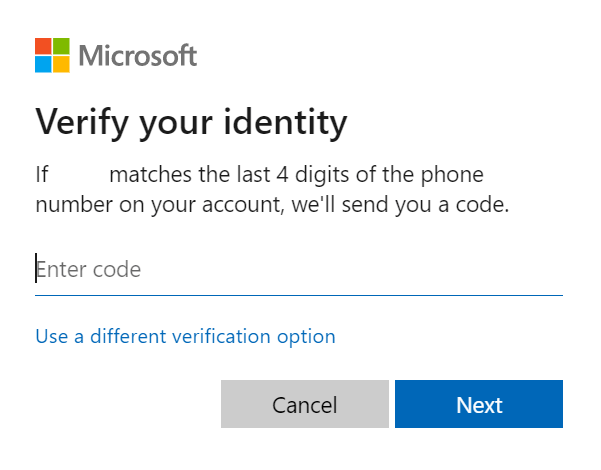
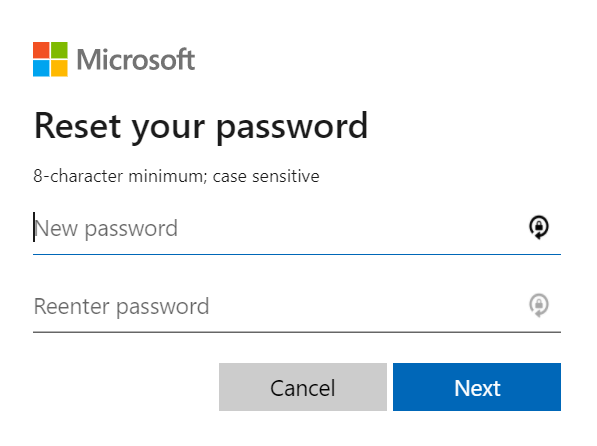
Sekarang setelah Anda berhasil menyetel ulang kata sandi akun Microsoft, Anda juga harus meluangkan waktu untuk meninjau informasi keamanan dan pertanyaan keamanan Anda.
Alat Keamanan Tambahan dari Microsoft
Microsoft menyediakan bantuan akun dan alat keamanan yang dapat Anda gunakan untuk menjaga keamanan akun Anda. Anda dapat melakukan semua ini dengan mengunjungi akun.microsoft.com dan memilih Keamanan dari menu navigasi atas.
Di halaman ini, Anda dapat:
Opsi untuk mencoba opsi keamanan terbaru akan memungkinkan Anda mengelola opsi masuk dan verifikasi untuk akun Anda. Anda dapat keluar dari semua perangkat (kecuali Xbox) atau menambahkan keamanan tambahan seperti mengaktifkan opsi untuk akun tanpa kata sandi.
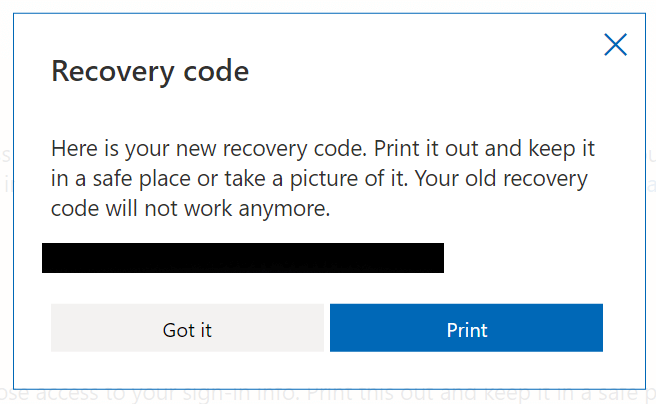
Sebelum berangkat, buat Kode Pemulihan pribadi Anda. Microsoft menganjurkan agar Anda mencetak kode pemulihan dan menyimpannya di tempat yang aman atau mengambil gambarnya. Apa pun kasusnya, Anda dapat menggunakannya untuk mengakses akun Anda jika Anda kehilangan akses ke informasi masuk Anda.
Tingkatkan Keamanan dalam Hidup Anda
Karena saat ini Anda memikirkan tentang keamanan, mengapa tidak memanfaatkan kesempatan ini untuk meningkatkan keamanan di beberapa area lain dalam hidup Anda? Kami memiliki panduan tentang cara meningkatkan keamanan jaringan rumah atau kantor Anda jaringan, sepuluh ekstensi keamanan terbaik untuk Chrome, dan panduan pembelian untuk empat kamera keamanan pintar terbaik guna menjaga Anda dan orang yang Anda cintai tetap aman.
.